Zintegruj VMware ESXI do kontrolera domeny AD Samba4 - Część 16

- 4445
- 1295
- Juliusz Janicki
Ten przewodnik opisuje, jak zintegrować VMware ESXI gospodarz w Kontroler domeny Active Directory Samba4 Aby uwierzytelnić VMware vSphere Hipervisors w całej infrastrukturze sieciowej z kontami dostarczonymi przez pojedynczą scentralizowaną bazę danych.
Wymagania
- Utwórz infrastrukturę Active Directory z Samba4 na Ubuntu
Krok 1: Skonfiguruj sieć VMware ESXI dla Samba4 AD DC
1. Wstępne kroki przed dołączeniem do VMware ESXI do Samba4 wymagać, aby hiperwizor miał właściwy Samba4 AD IP Adresy skonfigurowane w celu zapytania o domenę za pośrednictwem usługi DNS.
Aby osiągnąć ten krok od VMware ESXI Konsola bezpośrednia, ponownie uruchom hiperwizor, naciśnij F2 Aby otworzyć bezpośrednią konsolę (zwaną także DCUI) i uwierzytelniaj się za pomocą poświadczeń głównych przypisanych dla hosta.
Następnie za pomocą strzałek klawiatury przejdź do Skonfiguruj sieć zarządzania -> Konfiguracja DNS i dodaj adresy IP swoich kontrolerów domeny Samba4 w pierwotnych i alternatywnych polach serwerów DNS.
Skonfiguruj również nazwę hosta dla hiperwizora o opisowej nazwie i naciśnij [Wchodzić] zastosować zmiany. Użyj poniższych zrzutów ekranu jako przewodnika.
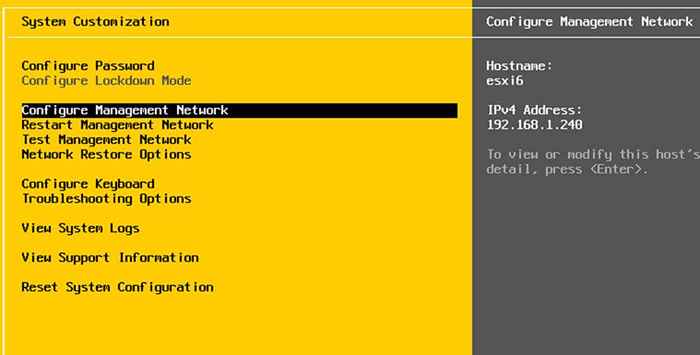 Konsola VMware ESXI
Konsola VMware ESXI 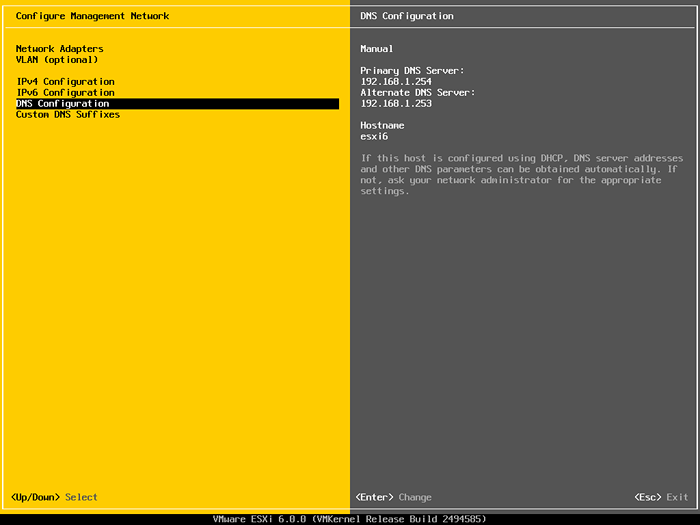 Konfiguracja VMware ESXI DNS
Konfiguracja VMware ESXI DNS 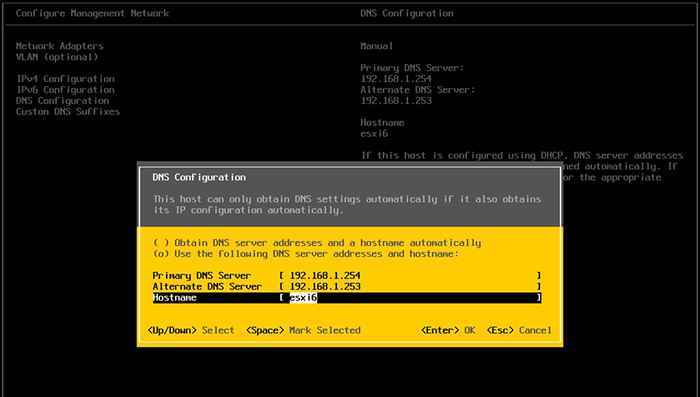 VMware ESXi Set SetName
VMware ESXi Set SetName 2. Następnie przejdź do Niestandardowe sufiksy DNS, Dodaj nazwę swojej domeny i naciśnij [Wchodzić] Klucz do napisania zmian i powrotu do menu głównego.
Następnie idź do Uruchom ponownie sieć zarządzania i naciśnij [Wchodzić] Klucz uruchom ponownie usługę sieciową, aby zastosować wszystkie wprowadzone do tej pory zmiany.
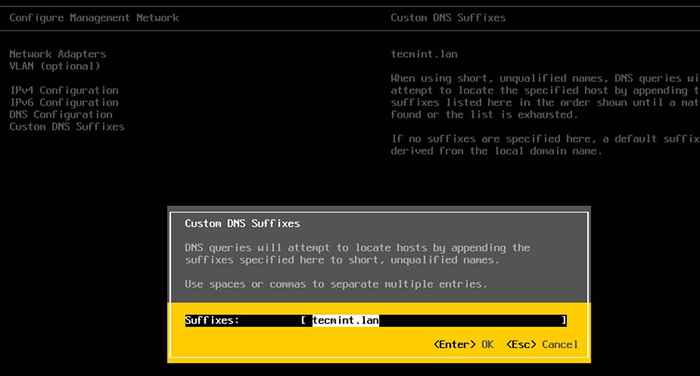 VMware ESXI Custom DNS Sufiks
VMware ESXI Custom DNS Sufiks 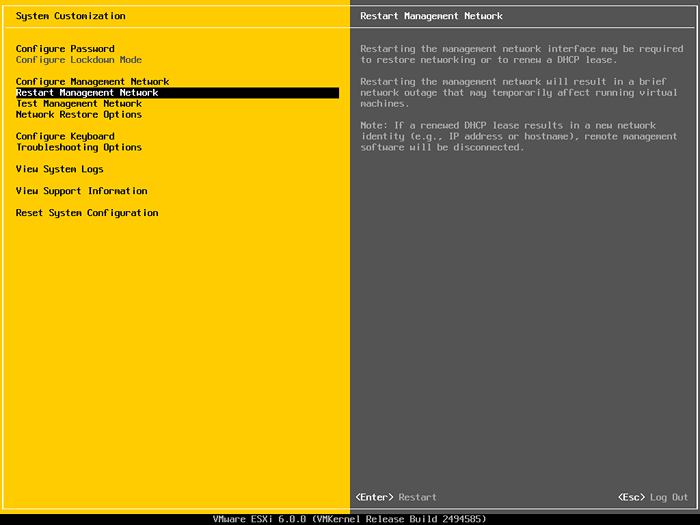 VMware ESXI Management
VMware ESXI Management 3. Na koniec upewnij się, że brama i Samba DNS IPS są osiągalne z hiperwizora i testuj, czy rozdzielczość DNS działa zgodnie z oczekiwaniami, wybierając Sieć zarządzania testami Z menu.
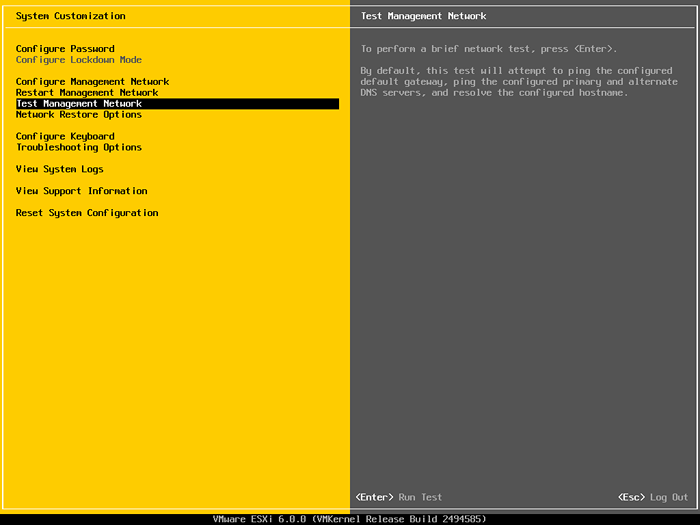 VMware ESXI Test Management Network
VMware ESXI Test Management Network 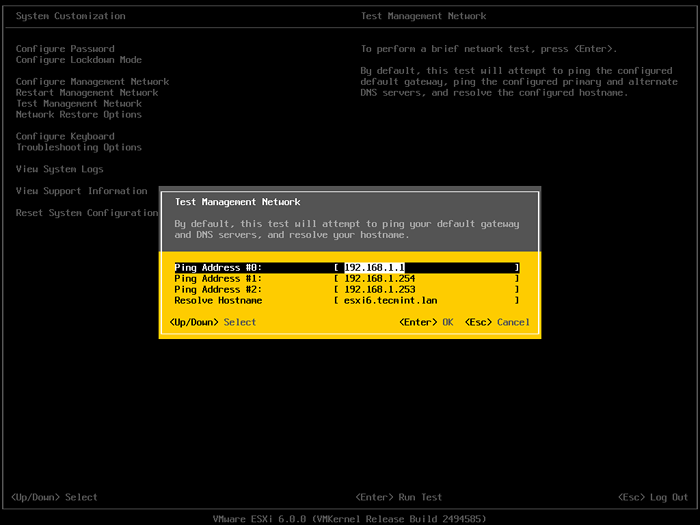 Test samba dns ip
Test samba dns ip 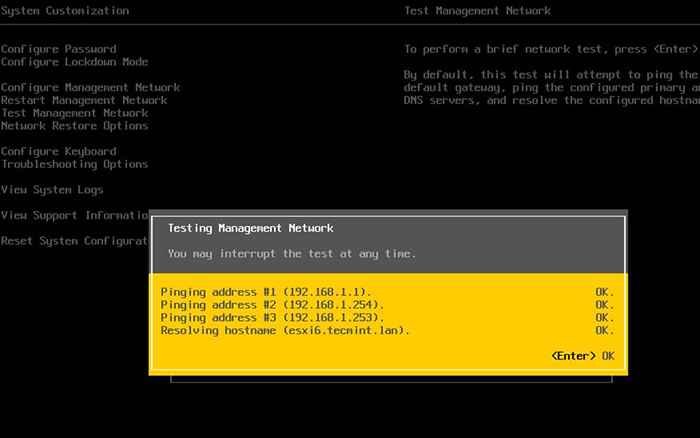 Potwierdź samba dns ip
Potwierdź samba dns ip Krok 2: Dołącz do VMware ESXI do Samba4 AD DC
4. Wszystkie kroki wykonywane odtąd zostaną wykonane przez VMware vSphere Client. otwarty VMware vSphere Client i zaloguj się do swojego adresu IP hiperwizora z domyślnymi poświadczeniami konta root lub z innym konto z uprawnieniami root na hiperwizorze, jeśli tak jest.
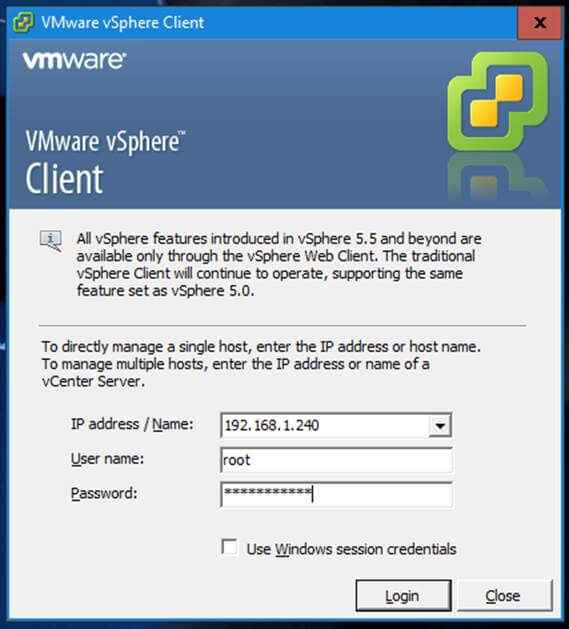 VMware vSphere Client
VMware vSphere Client 5. Po wejściu Konsola vSphere, Przed dołączeniem do domeny upewnij się, że czas hiperwizora jest zsynchronizowany z kontrolerem domeny samby.
Aby to osiągnąć, przejdź do górnego menu i naciśnij Konfiguracja patka. Następnie przejdź do lewego pudełka Oprogramowanie -> Konfiguracja czasu i uderz Nieruchomości przycisk z prawej górnej płaszczyzny i Konfiguracja czasu okno powinno otworzyć jak ilustrowane poniżej.
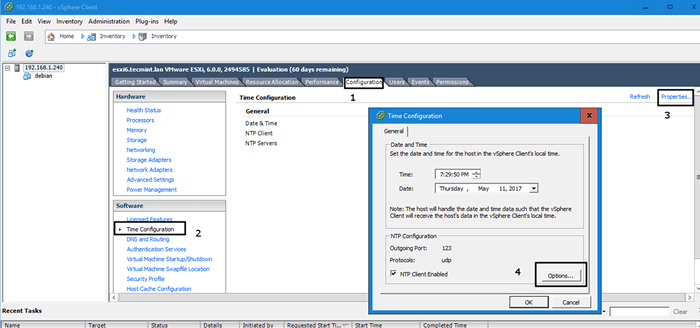 Konfiguracja czasu klienta VMware vSphere
Konfiguracja czasu klienta VMware vSphere 6. NA Konfiguracja czasu okno uderzone Opcje przycisk, przejdź do Ustawienia NTP i dodaj adresy IP dostawców czasu domeny (zwykle adresy IP swoich kontrolerów domeny samby).
Następnie idź do Ogólny menu i uruchom NTP demon i wybierz rozpoczęcie i zatrzymanie usługi NTP z hiperwizorem, jak pokazano poniżej. Naciskać OK przycisk, aby zastosować zmiany i zamknąć oba okna.
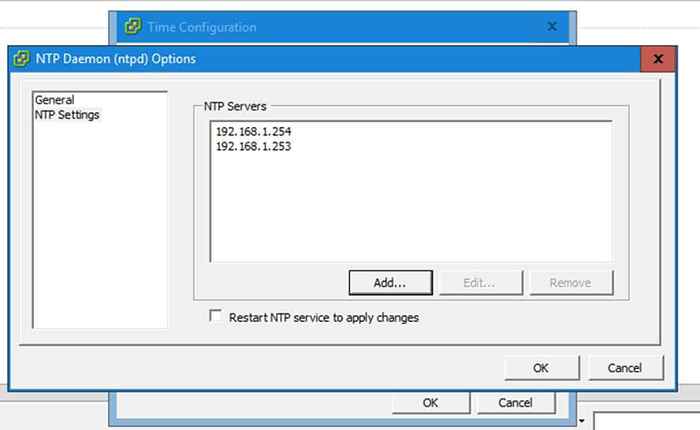 Dodaj IP serwera NTP
Dodaj IP serwera NTP 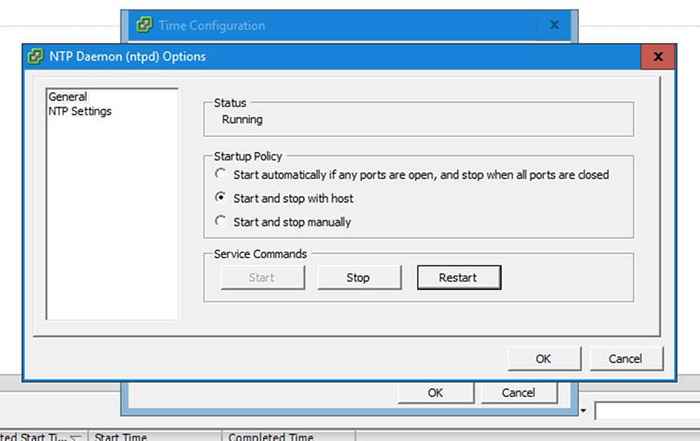 Zarządzaj usługą NTP
Zarządzaj usługą NTP 7. Teraz możesz dołączyć VMware ESXI hiperwizor do domeny samby. otwarty Konfiguracja usług katalogowych okno, uderzając dalej Konfiguracja -> Usługi uwierzytelniania -> Nieruchomości.
Z szybkiego wybierz podpowiedź Active Directory Jak Typ usługi katalogu, Napisz nazwę swojej domeny za pomocą wielkich kliknięć Dołącz do domeny przycisk do wykonania wiązania domeny.
W nowej monitu zostaniesz poproszony o dodanie poświadczeń konta domeny z podwyższonymi uprawnieniami do wykonania połączenia. Dodaj nazwę użytkownika i hasło konta domeny z uprawnieniami administracyjnymi i trafić Dołącz do domeny przycisk zintegrowania się z dziedziną i OK przycisk, aby zamknąć okno.
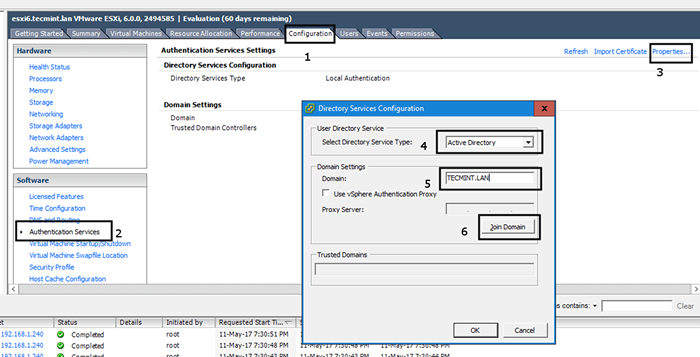 Dołącz do VMware ESXI Hypervisor do Samby
Dołącz do VMware ESXI Hypervisor do Samby 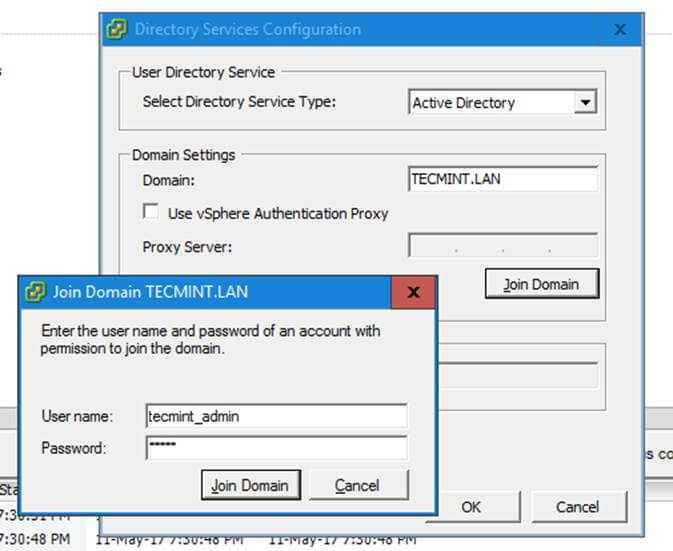 Konfiguracja usług katalogowych
Konfiguracja usług katalogowych 8. Aby sprawdzić, czy ESXI Hypervisor został zintegrowany z Samba4 AD DC, otwarty Użytkownicy reklam i komputery z urządzenia z systemem Windows z zainstalowanymi narzędziami RSAT i przejdź do kontenera komputerów domeny.
Nazwa hosta VMware ESXI maszyna powinna być wymieniona na prawej płaszczyźnie, jak pokazano poniżej.
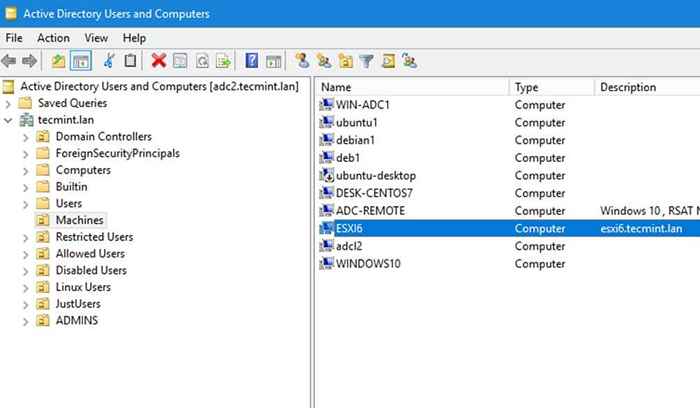 Użytkownicy reklam i komputery
Użytkownicy reklam i komputery Krok 3: Przypisuj uprawnienia do kont domen do ESXI Hipervisor
9. Aby manipulować różnymi aspektami i usługami hiperwizora VMware, możesz chcieć przypisać pewne uprawnienia i role dla kont domenowych w hoście VMware ESXI.
Aby dodać uprawnienia, uderzone w górną Uprawnienia Tab, kliknij prawym przyciskiem myszy w dowolnym miejscu w płaszczyźnie uprawnień i wybierz Dodaj pozwolenie Z menu.
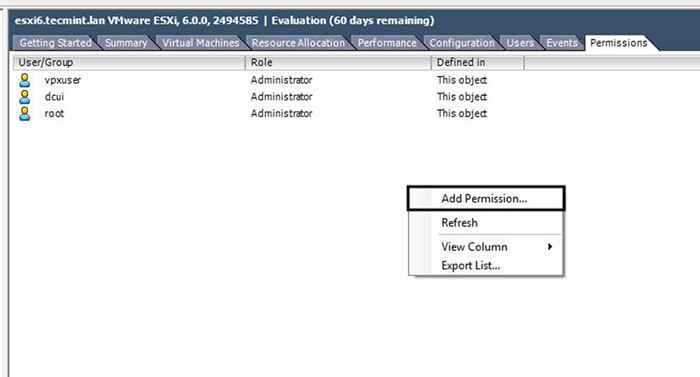 Przypisuj uprawnienia do kont domenowych
Przypisuj uprawnienia do kont domenowych 10. w Przypisać uprawnienia Okno uderzone po lewej stronie Dodać przycisk, wybierz domenę i wpisz nazwę konta domeny w wyszukiwaniu złożonym.
Wybierz odpowiednią nazwę użytkownika z listy i uderz Dodać przycisk, aby dodać konto. Powtórz krok, jeśli chcesz dodać innych użytkowników lub grupy domeny. Po zakończeniu dodawania użytkowników domeny trafień OK przycisk, aby zamknąć okno i zwrócić poprzednie ustawienie.
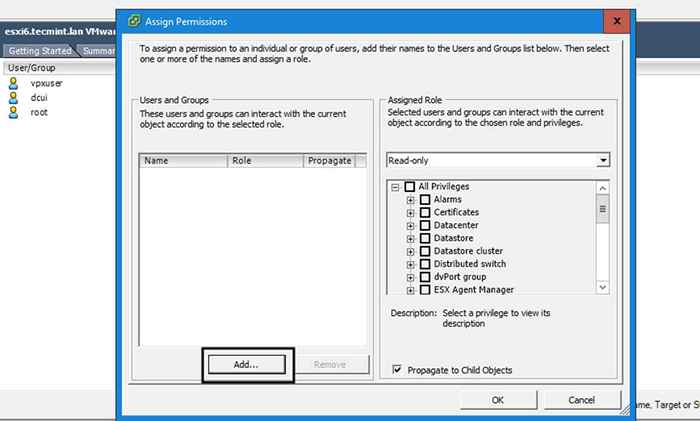 Przypisać uprawnienia
Przypisać uprawnienia 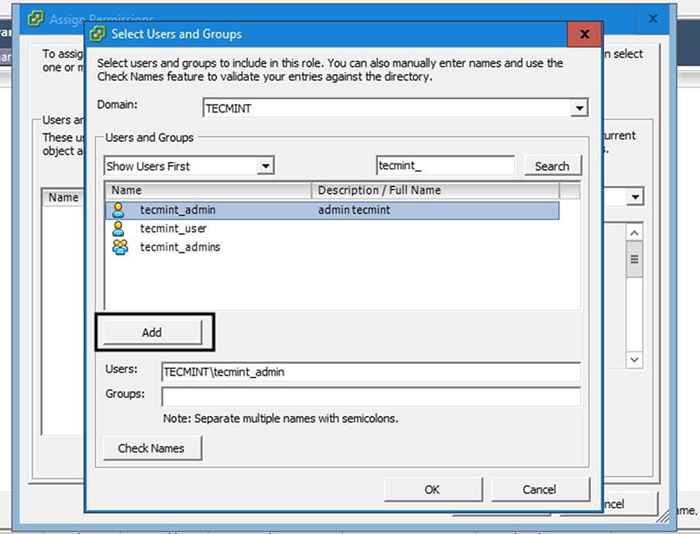 Wybierz użytkowników i grupy
Wybierz użytkowników i grupy 11. Aby przypisać rolę konta domeny, wybierz żądaną nazwę z lewej płaszczyzny i wybierz predefiniowaną rolę, na przykład Tylko czytać Lub Administrator Z prawej płaszczyzny.
Sprawdź odpowiednie uprawnienia, które chcesz udzielić dla tego użytkownika i trafić OK Kiedy skończysz, aby odzwierciedlić zmiany.
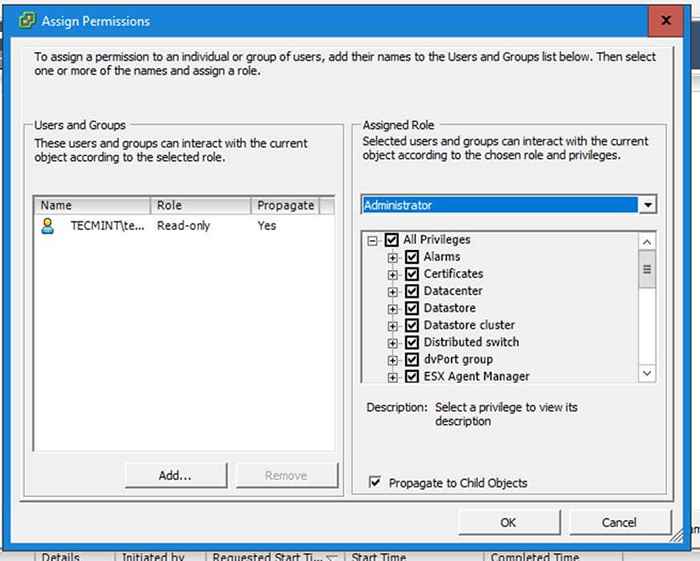 Przypisz użytkownika administratora do domeny
Przypisz użytkownika administratora do domeny 12. To wszystko! Proces uwierzytelnienia w VMware ESXI Hypervisor z Klient vSphere z Konto domeny samby jest teraz dość proste.
Po prostu dodaj nazwę użytkownika i hasło konta domeny na ekranie logowania, jak pokazano na poniższym zdjęciu. W zależności od poziomu uprawnień przegranych dla konta domeny powinieneś być w stanie całkowicie zarządzać hiperwizorem lub tylko niektórymi jego częściami.
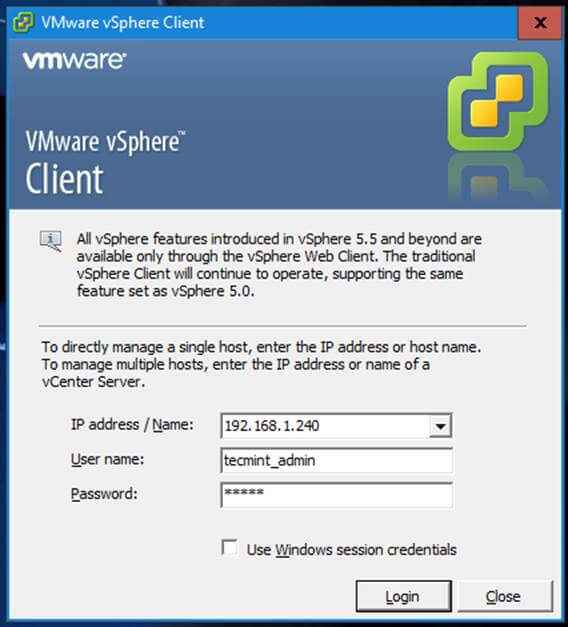 Logowanie klienta VMware vSphere
Logowanie klienta VMware vSphere Chociaż ten samouczek zawierał głównie tylko kroki wymagane do dołączenia VMware ESXI Hypervisor do Samba4 AD DC, Ta sama procedura, jak opisano w tym samouczku, dotyczy zintegrowania VMware ESXI gospodarz w Microsoft Windows Server 2012/2016 królestwo.
- « Zainstaluj OpenLitespeed, PHP 7 i Mariadb na Debian i Ubuntu
- Jak zainstalować liczbę analiz w systemach centrów i debian »

